Atrás
Notas en UEFN: feedback en proyectos de forma rápida, eficaz y colaborativa
El equipo de Fortnite
No siempre habéis tenido fácil comentar vuestras impresiones a los compañeros en los proyectos de UEFN. Los equipos suelen valerse de capturas de pantalla de objetos o vistas de escenas que toman y comparten en Discord o Slack con notas a modo de feedback.
Con un proceso de trabajo así, puede costar determinar en qué parte de la isla se halla un objeto o una vista en particular y comprender el escenario en el que se capturó la información. El destinatario acaba teniendo que indagar para encontrar el lugar concreto o hacer preguntas para poder dar una opinión formada.
Sería más fácil si se pudieran dejar notas a los colaboradores directamente donde está el problema, junto con datos que ayuden a contextualizar lo que estaba pasando cuando se puso la nota. Con la nueva función de Notas de UEFN, ¡eso ya es posible!
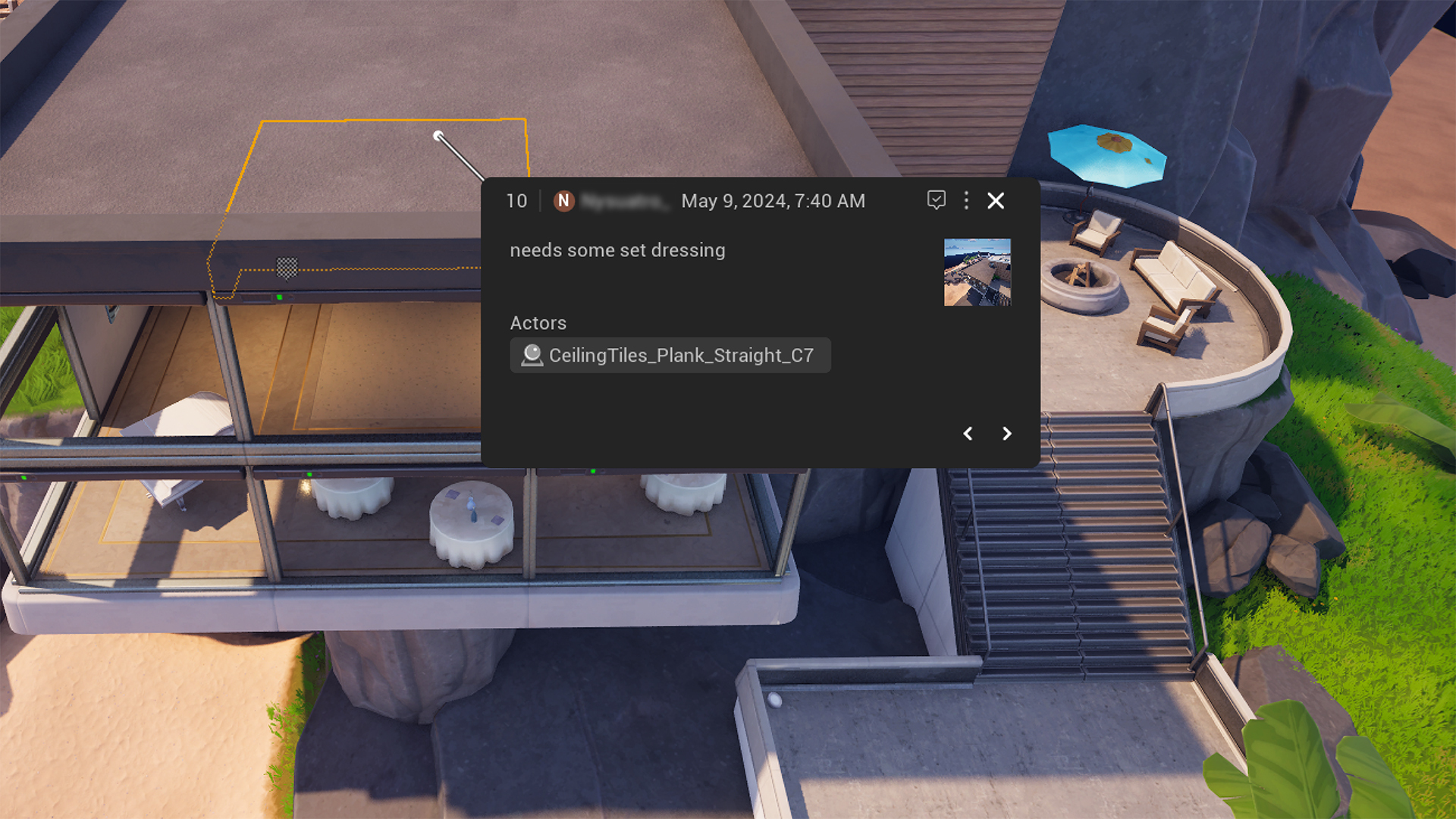
Tus notas incluirán información útil como la fecha y hora de creación, la última modificación, información sobre el autor, así como una descripción de texto. En el panel Notas se pueden filtrar las notas por creador, estado (si está abierta o resuelta), etc.
A todas las notas se les adjunta automáticamente una captura de pantalla del visor, lo que aporta un contexto visual del estado del proyecto en el momento en que se puso la nota. Esto ofrece información adicional a cualquiera que vea la nota.
Para añadir más contexto, se pueden hacer capturas de pantalla adicionales de todo el visor o capturas recortadas de una zona concreta que se quiera destacar. Se pueden incluso cargar imágenes externas o adjuntar otros objetos de la escena a modo de referencia, para ayudar a ilustrar los comentarios dejados en una nota. (Por ejemplo: “Debería parecerse más al bosque que hay cerca de mi casa”).
Las notas ancladas se vinculan a un punto concreto de un objeto, es decir, a un elemento específico que requiere atención. Al mover el objeto, la nota se moverá con él, lo que garantiza que los comentarios sigan siendo relevantes a medida que evoluciona la isla.
Si estás trabajando en algo como una cinemática y te interesa más la vista general que un objeto concreto de la escena, puedes crear una nota de cámara. Este tipo de nota se coloca en la orientación y coordenadas exactas de la cámara del visor del usuario en el momento de la captura.
Cuando estés sobrevolando una escena y visualizando notas, haz clic en la opción «Reencuadrar nota» para hacer zoom hasta la posición original de la cámara que se usó al dejar la nota, lo que te situará de nuevo en contexto. Puedes obtener esa misma vista original de la nota si haces clic en ella en el panel Notas.
Cuando trabajes en un proyecto, verás por defecto las notas creadas en tu copia instantánea actual, así como las de todas las copias anteriores.
La función Notas es una forma estupenda para que los creadores que trabajen en equipo puedan dejar comentarios. Pero también está genial para creadores en solitario que deseen dejarse notas a sí mismos al esbozar un proyecto o quieran un recordatorio para volver y hacer algo en otro momento.
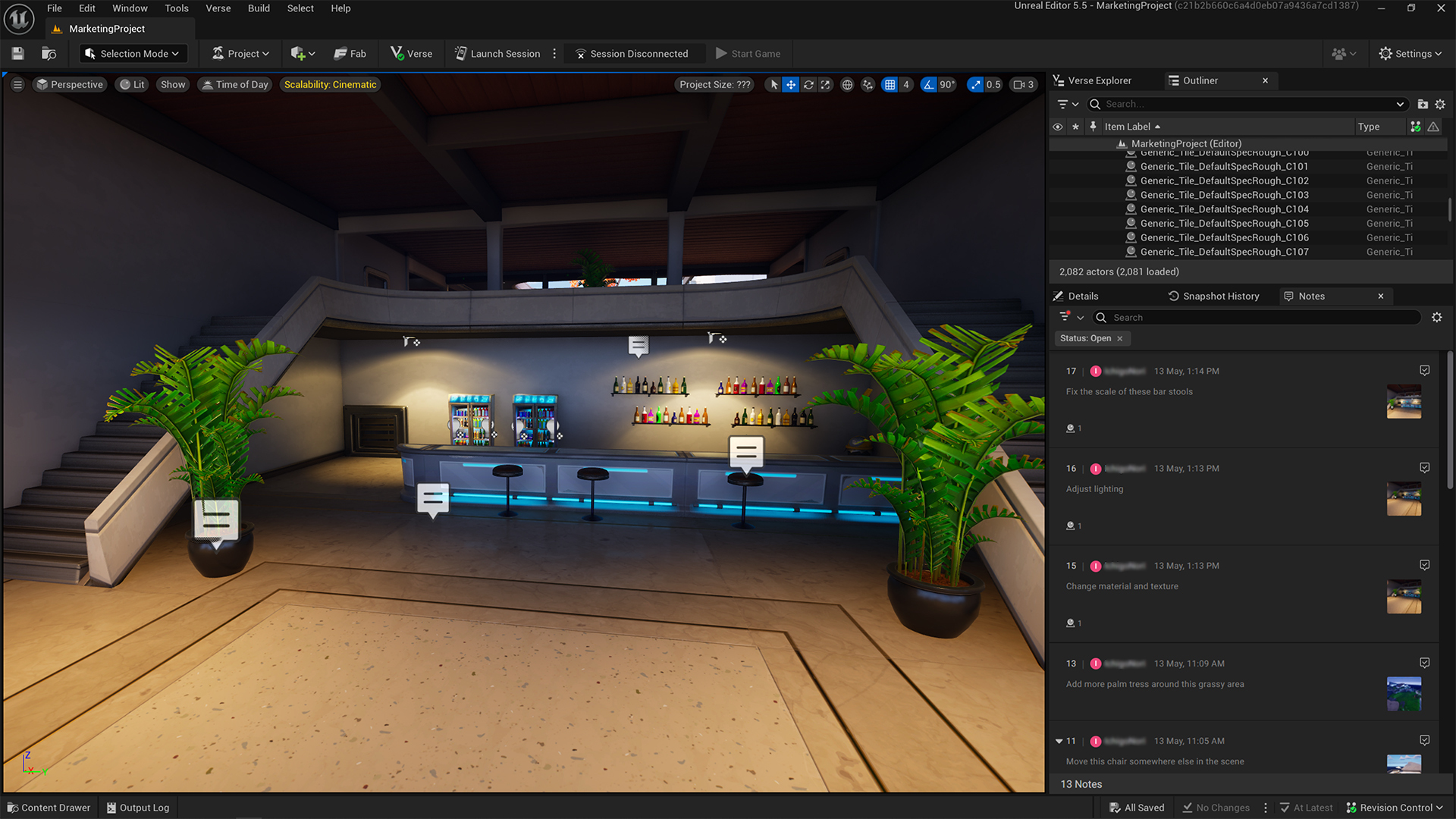
Así que, tanto si estás sopesando ideas por tu cuenta como si trabajas en equipo y quieres dar feedback —o realizar tareas de control de calidad—, dispones de la función de Notas para facilitarte el desarrollo y la iteración de tu proyecto.
Con un proceso de trabajo así, puede costar determinar en qué parte de la isla se halla un objeto o una vista en particular y comprender el escenario en el que se capturó la información. El destinatario acaba teniendo que indagar para encontrar el lugar concreto o hacer preguntas para poder dar una opinión formada.
Sería más fácil si se pudieran dejar notas a los colaboradores directamente donde está el problema, junto con datos que ayuden a contextualizar lo que estaba pasando cuando se puso la nota. Con la nueva función de Notas de UEFN, ¡eso ya es posible!
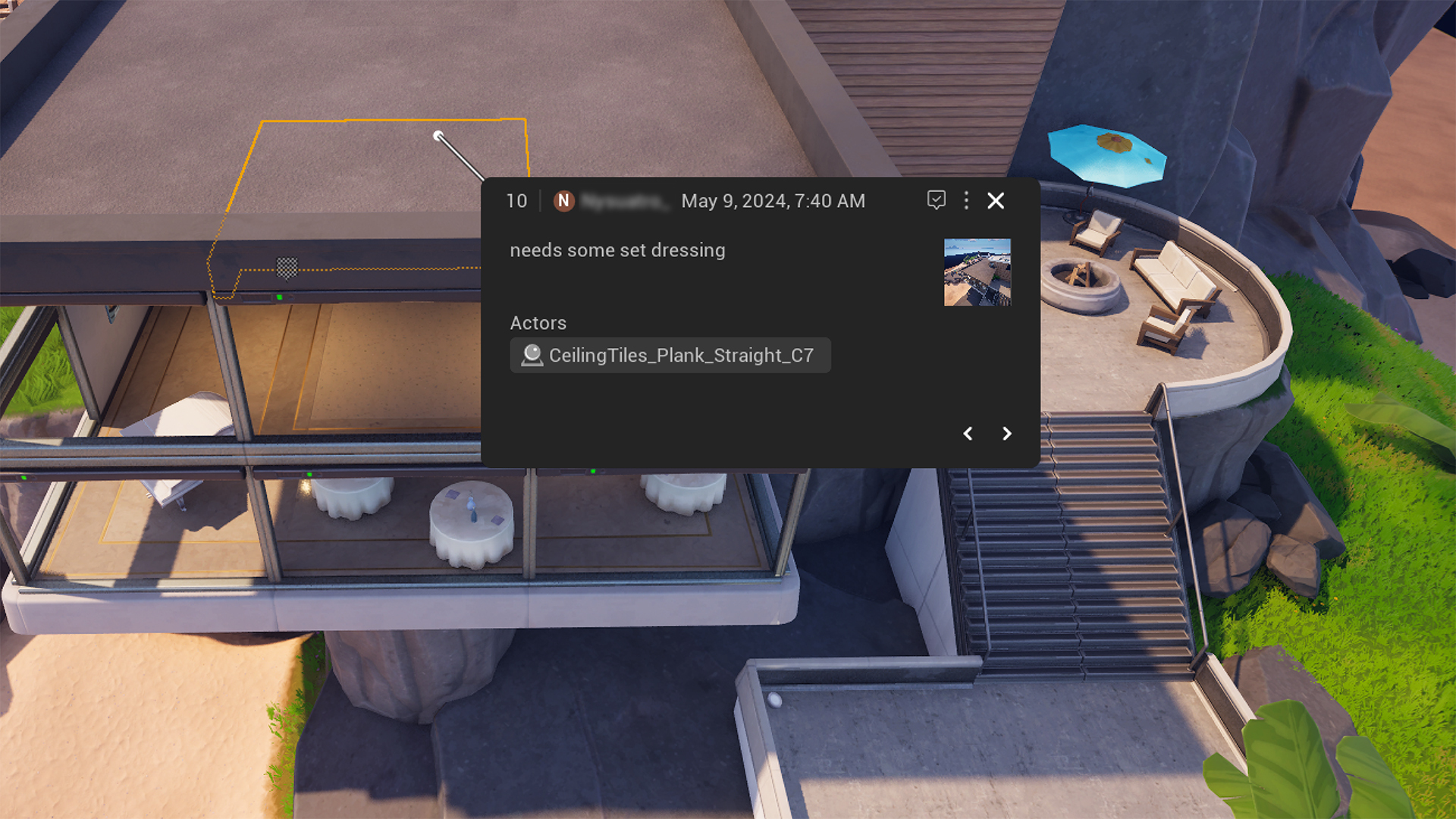
Presentamos Notas en UEFN
La función Notas permite añadir directamente en el visor comentarios al proyecto dentro de su contexto. Una vez añadida una nota a un proyecto, será visible para todos los miembros del equipo y aparecerá en el lugar donde esté anclada, así como en el nuevo panel Notas.Tus notas incluirán información útil como la fecha y hora de creación, la última modificación, información sobre el autor, así como una descripción de texto. En el panel Notas se pueden filtrar las notas por creador, estado (si está abierta o resuelta), etc.
A todas las notas se les adjunta automáticamente una captura de pantalla del visor, lo que aporta un contexto visual del estado del proyecto en el momento en que se puso la nota. Esto ofrece información adicional a cualquiera que vea la nota.
Para añadir más contexto, se pueden hacer capturas de pantalla adicionales de todo el visor o capturas recortadas de una zona concreta que se quiera destacar. Se pueden incluso cargar imágenes externas o adjuntar otros objetos de la escena a modo de referencia, para ayudar a ilustrar los comentarios dejados en una nota. (Por ejemplo: “Debería parecerse más al bosque que hay cerca de mi casa”).
Las notas ancladas se vinculan a un punto concreto de un objeto, es decir, a un elemento específico que requiere atención. Al mover el objeto, la nota se moverá con él, lo que garantiza que los comentarios sigan siendo relevantes a medida que evoluciona la isla.
Si estás trabajando en algo como una cinemática y te interesa más la vista general que un objeto concreto de la escena, puedes crear una nota de cámara. Este tipo de nota se coloca en la orientación y coordenadas exactas de la cámara del visor del usuario en el momento de la captura.
Cuando estés sobrevolando una escena y visualizando notas, haz clic en la opción «Reencuadrar nota» para hacer zoom hasta la posición original de la cámara que se usó al dejar la nota, lo que te situará de nuevo en contexto. Puedes obtener esa misma vista original de la nota si haces clic en ella en el panel Notas.
Notas y URC
Las notas funcionan en conjunción con Unreal Revision Control (URC), guardando la información de la copia instantánea de URC junto con la nota. Esto dejará un rastro de migas de pan que permitirá rastrear los cambios hechos en varias copias instantáneas y saber quién los sugirió. Para asegurarte de que las notas que creas son relevantes para el estado actual de un proyecto, siempre es buena idea hacer clic en «Sincronizar contenido» cuando esta opción se encuentre activa.Cuando trabajes en un proyecto, verás por defecto las notas creadas en tu copia instantánea actual, así como las de todas las copias anteriores.
La función Notas es una forma estupenda para que los creadores que trabajen en equipo puedan dejar comentarios. Pero también está genial para creadores en solitario que deseen dejarse notas a sí mismos al esbozar un proyecto o quieran un recordatorio para volver y hacer algo en otro momento.
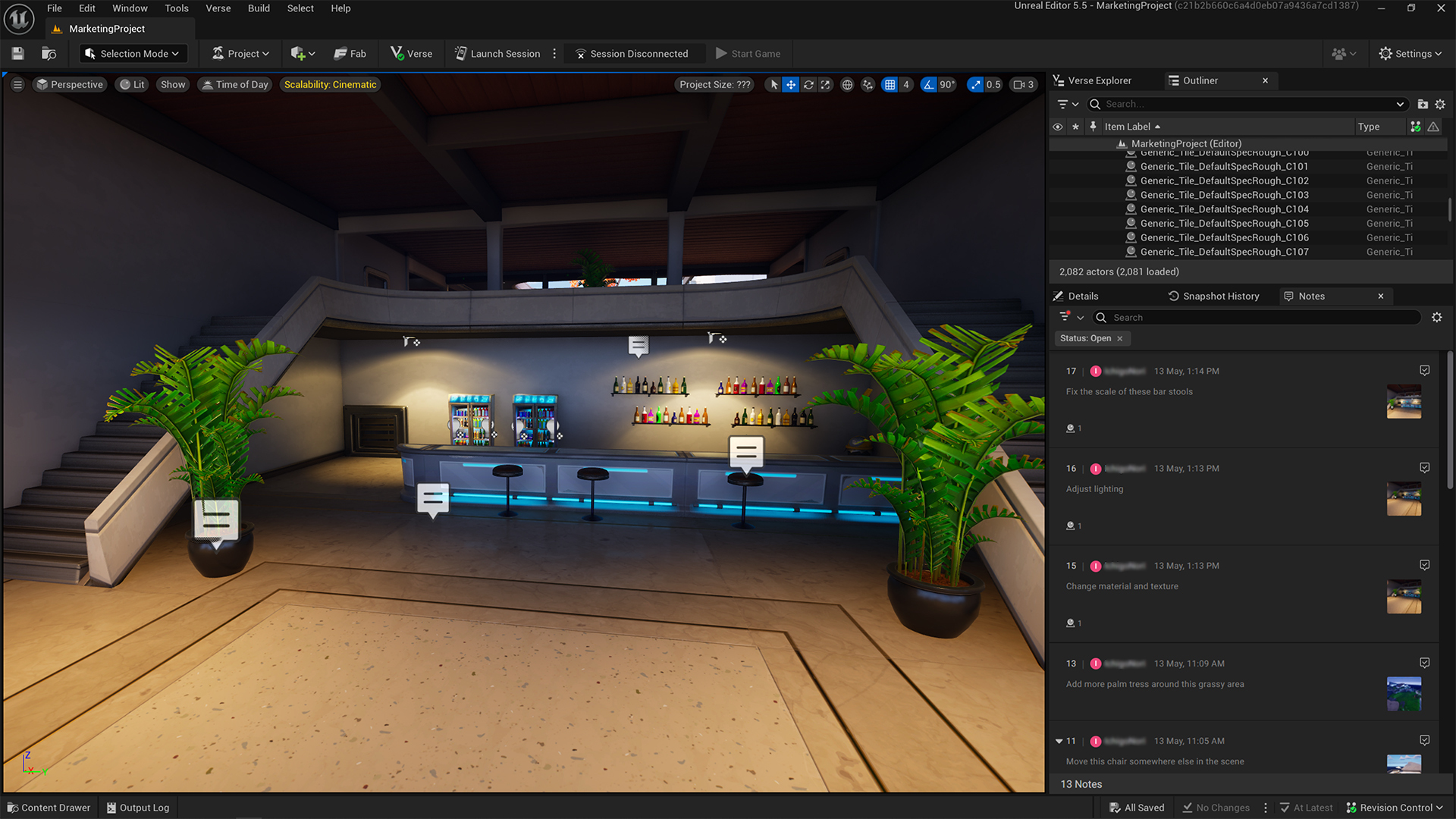
Así que, tanto si estás sopesando ideas por tu cuenta como si trabajas en equipo y quieres dar feedback —o realizar tareas de control de calidad—, dispones de la función de Notas para facilitarte el desarrollo y la iteración de tu proyecto.